儀表盤圖表類型
**資料是企業分析經營狀況的前提,**微程式儀表盤內含有13種圖表,有柱狀圖,條形圖,餅圖,面積圖,雷達圖,透視圖,明細表,指標圖,折線圖,漏斗圖,堆疊柱狀圖,散點圖,雙軸圖,提供多種資料來源實時採集,幫助企業決策分析。
柱狀圖
柱狀圖一般用來顯示一段時間內資料的變化或者各組資料之間的比較關係。通常橫軸爲分類名稱,縱軸爲資料
路徑:【應用管理】➜【選擇應用】➜【新增報表】➜【儀表盤Beta版】➜【拖拽柱狀圖到畫布】➜【資料來源選擇】➜【確定】
案例展示
外貿公司想統計近期產品的客戶投訴量,查看戰區和投訴類型,只需拖入柱狀圖,在維度和指標項選好相應欄位,即可看到投訴最多的地區在東南亞戰區,其中投訴最多的類型是經銷商投訴。
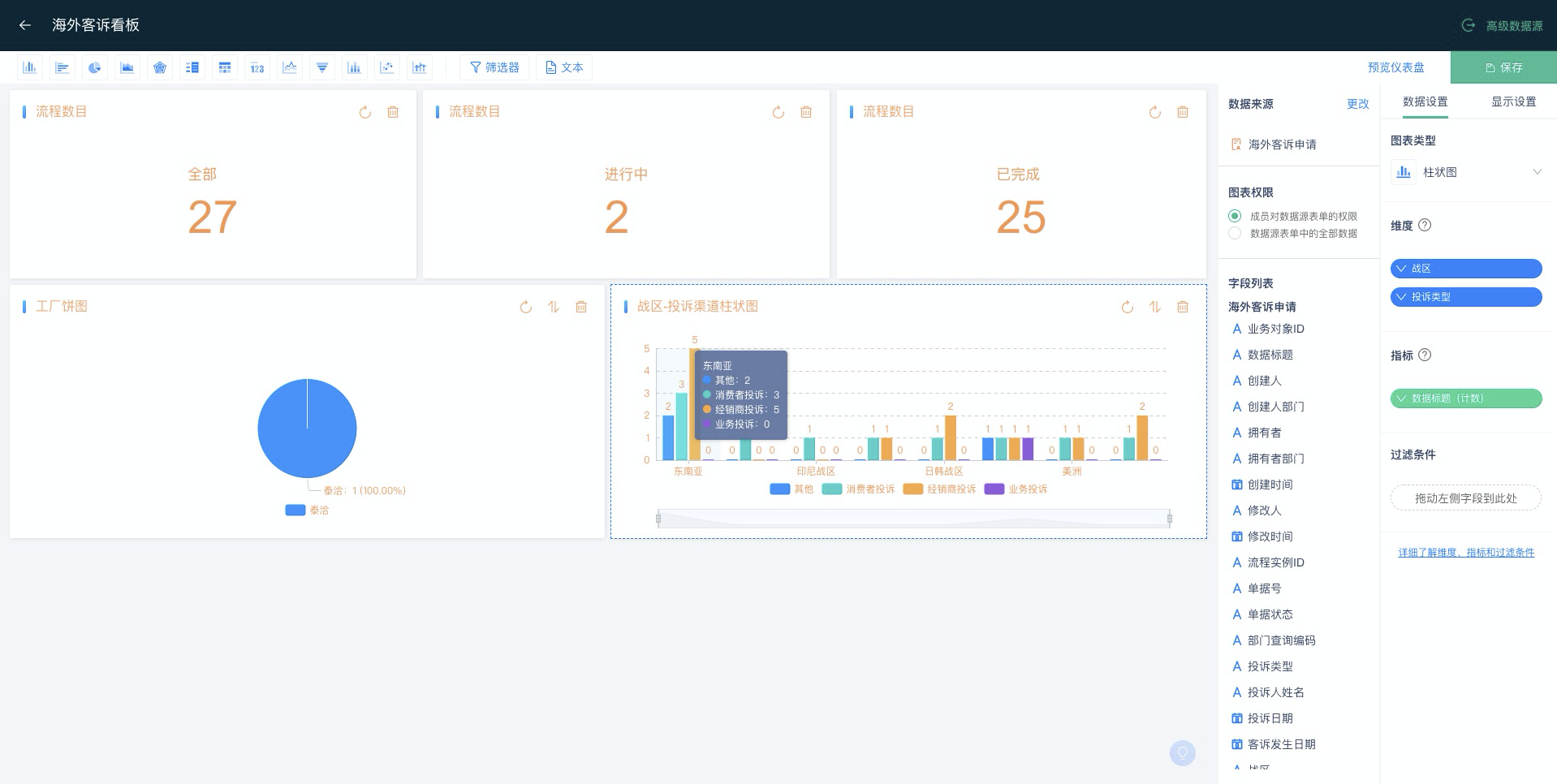
條形圖
條形圖可理解爲放倒的柱狀圖,縱軸爲分類名稱,橫軸爲資料,清晰直觀突出數值之間的差異
路徑:【應用管理】➜【選擇應用】➜【新增報表】➜【儀表盤Beta版】➜【拖拽柱狀圖到畫布】➜【資料來源選擇】➜【確定】
案例展示
同樣用外貿公司舉例,,只需拖入條形圖,在維度和指標項選好相應欄位,即可看到投訴最多的地區在東南亞戰區,其中投訴最多的類型是經銷商投訴。
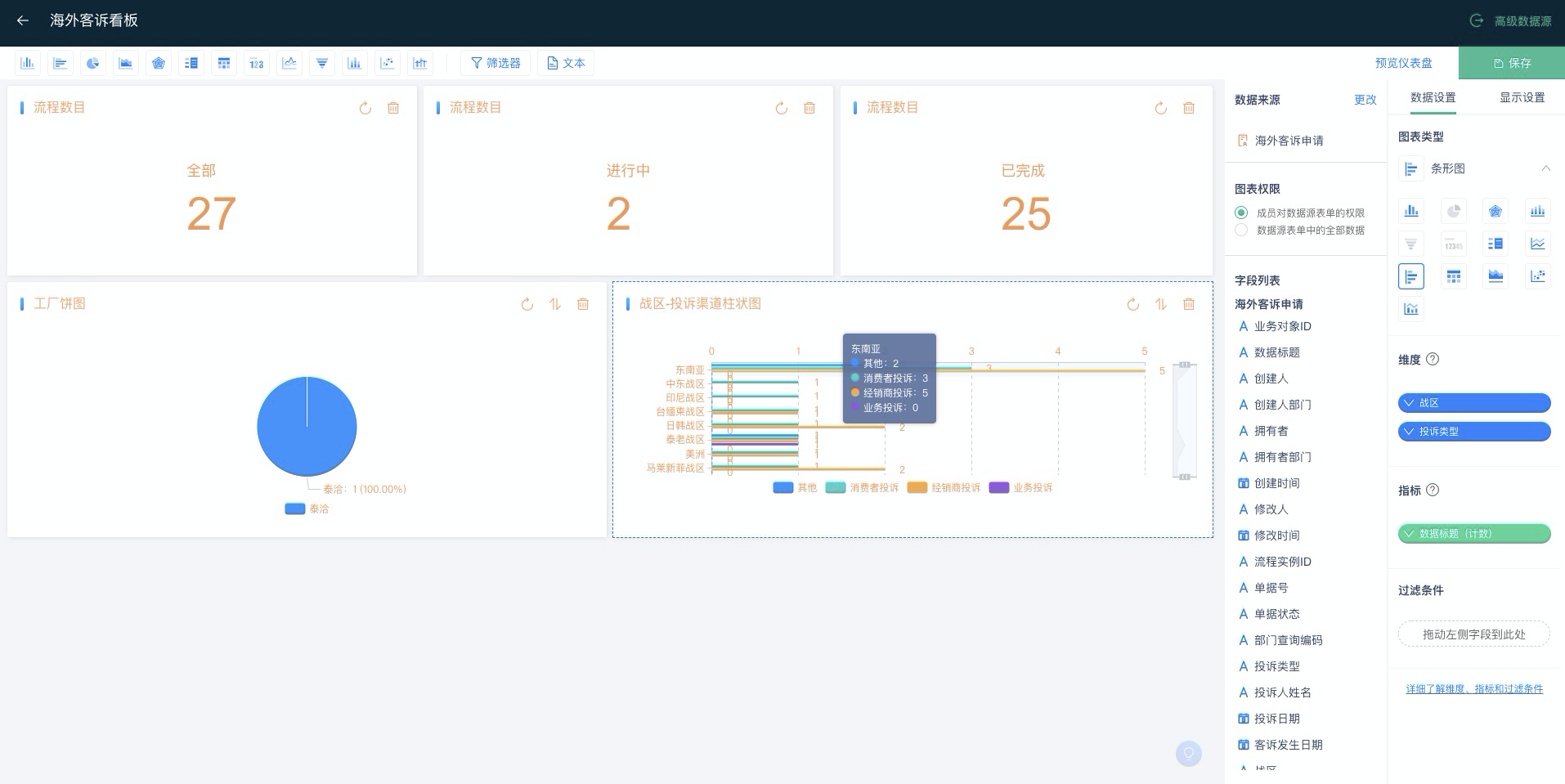
餅圖
用於顯示資料系列中每一項佔該系列數值總和的比例關係
路徑:【應用管理】➜【選擇應用】➜【新增報表】➜【儀表盤Beta版】➜【拖拽柱狀圖到畫布】➜【資料來源選擇】➜【確定】
注:餅圖只能設定一指標一維度
案例展示
外貿公司主管小云想看工廠賦能,只需拖入餅圖,資料來源選銷工廠車間,在維度選資料標題欄位,即可輕鬆看到工廠賦能的佔比量。
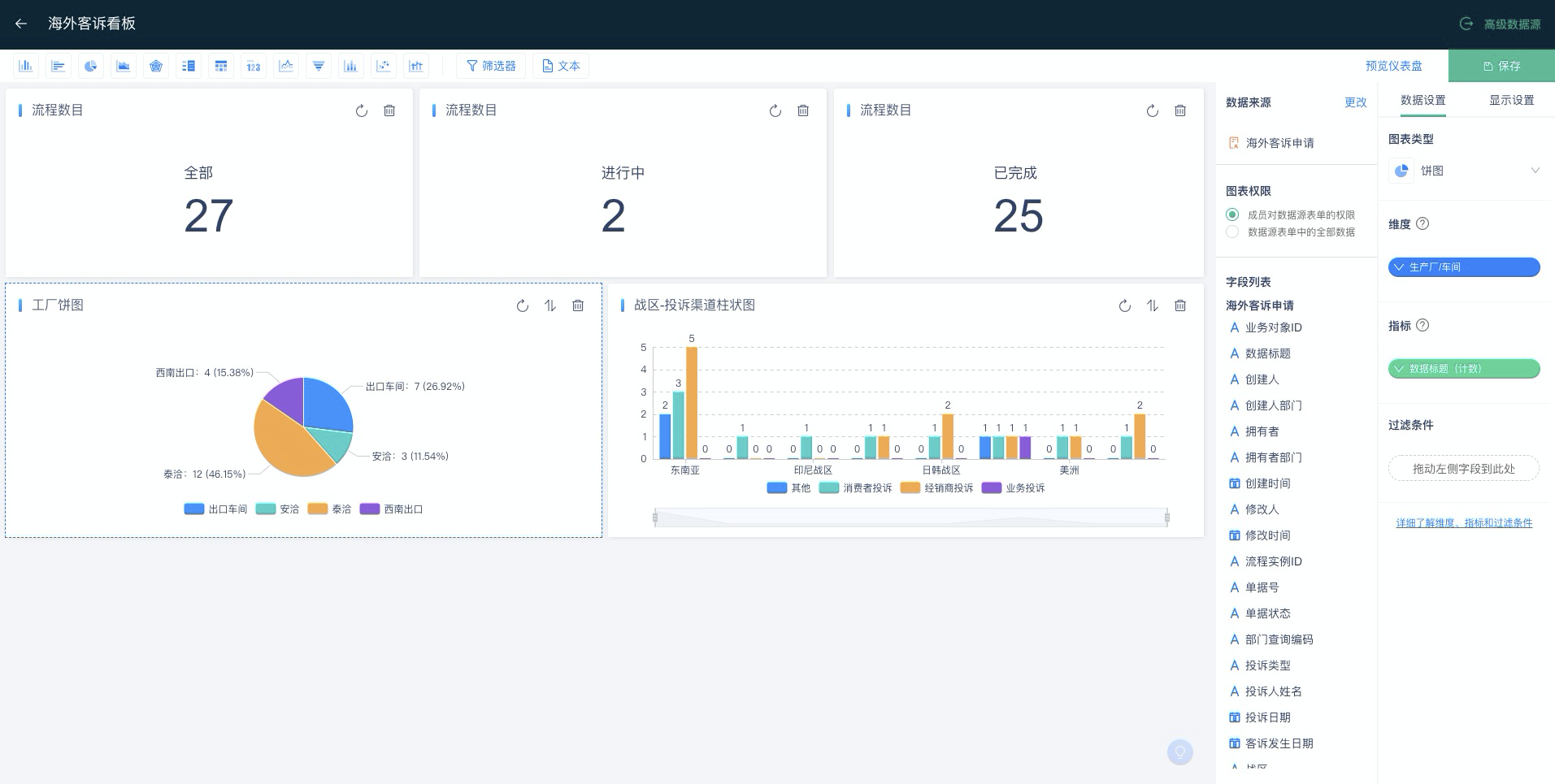
面積圖
面積圖強度幅度的變化,通過顯示資料的總和,說明各部分的之間的關係
路徑:【應用管理】➜【選擇應用】➜【新增報表】➜【儀表盤Beta版】➜【拖拽柱狀圖到畫布】➜【資料來源選擇】➜【確定】
案例展示
外貿公司主管小云想看工廠賦能與戰區的關係,可以用面積圖,拖入欄位顯示各項佔比,並自定義指標範圍。
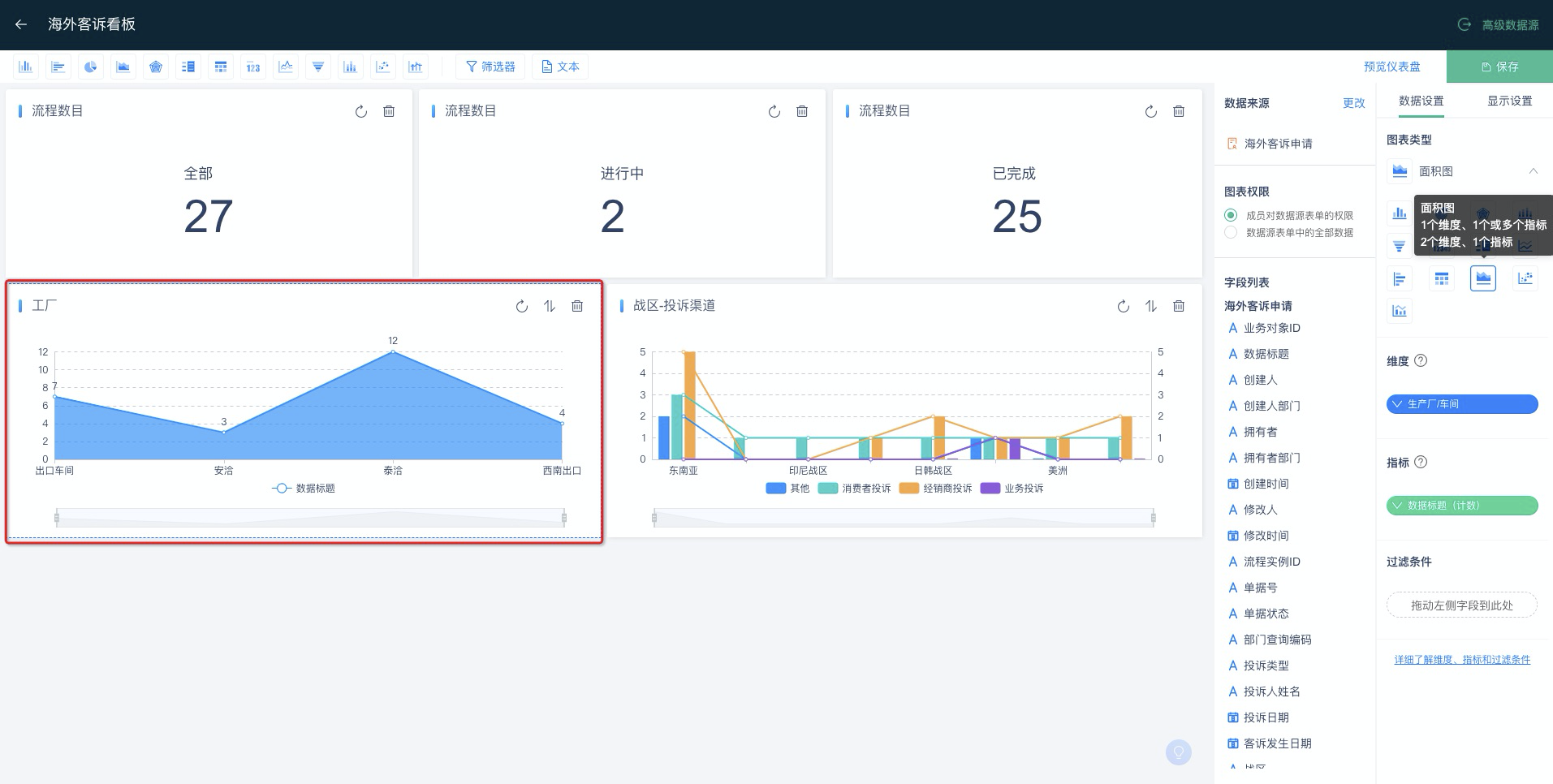
雷達圖
雷達圖是用於分析統計各項指標的值,每個指標的統計單位可能不同,值差距可能會比較大。預設情況下雷達圖的座標軸單位是統一的,這就導致有些值小的分類顯示不清楚,此時可以設定雷達圖的分類軸值指標範圍,根據分類軸的數值大小自動計算分類軸的範圍。顯示指標的實際值與參照值的偏離程度
路徑:【應用管理】➜【選擇應用】➜【新增報表】➜【儀表盤Beta版】➜【拖拽柱狀圖到畫布】➜【資料來源選擇】➜【確定】
注:雷達圖支持一維度,多指標,或者二維度,一指標。可從不同的角度爲分析者提供有益的訊息
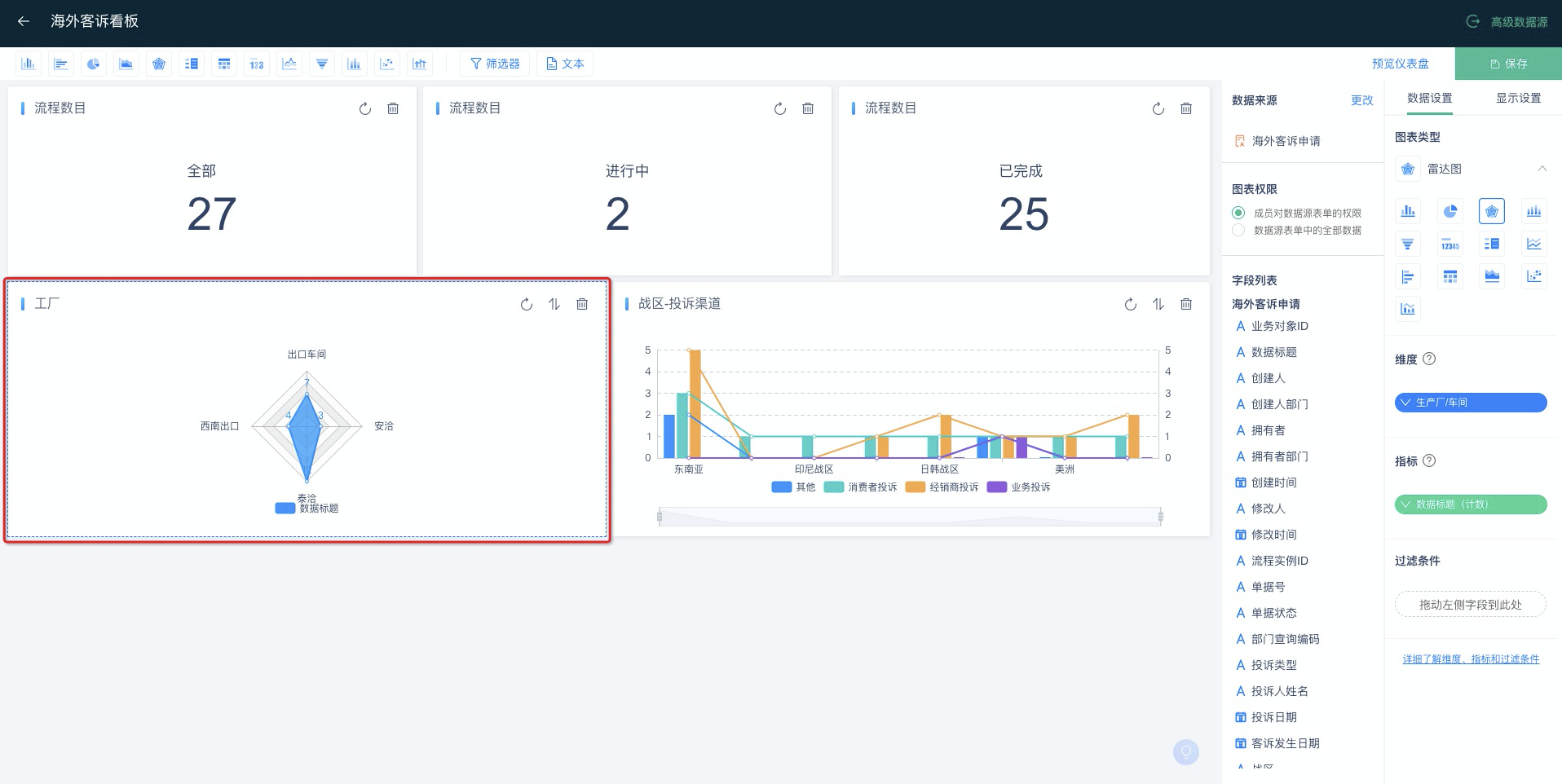
明細表
可以拖入多個欄位在列排序。不會進行分類彙總。
排序:與其他圖表不同,需選擇要排序的欄位,不會有自適應排序,支持多維排序自由設定排序規則顯示設定:目前支持顯示序號,更方便查看。
表格凍結設定:目前支持凍結前5列
路徑:【應用管理】➜【選擇應用】➜【新增報表】➜【儀表盤Beta版】➜【拖拽柱狀圖到畫布】➜【資料來源選擇】➜【確定】
注:明細表不區分維度和指標,只有列屬性,相當於表單列表,支持凍結前5列,不支持圖表連動。不支持匯出Excel
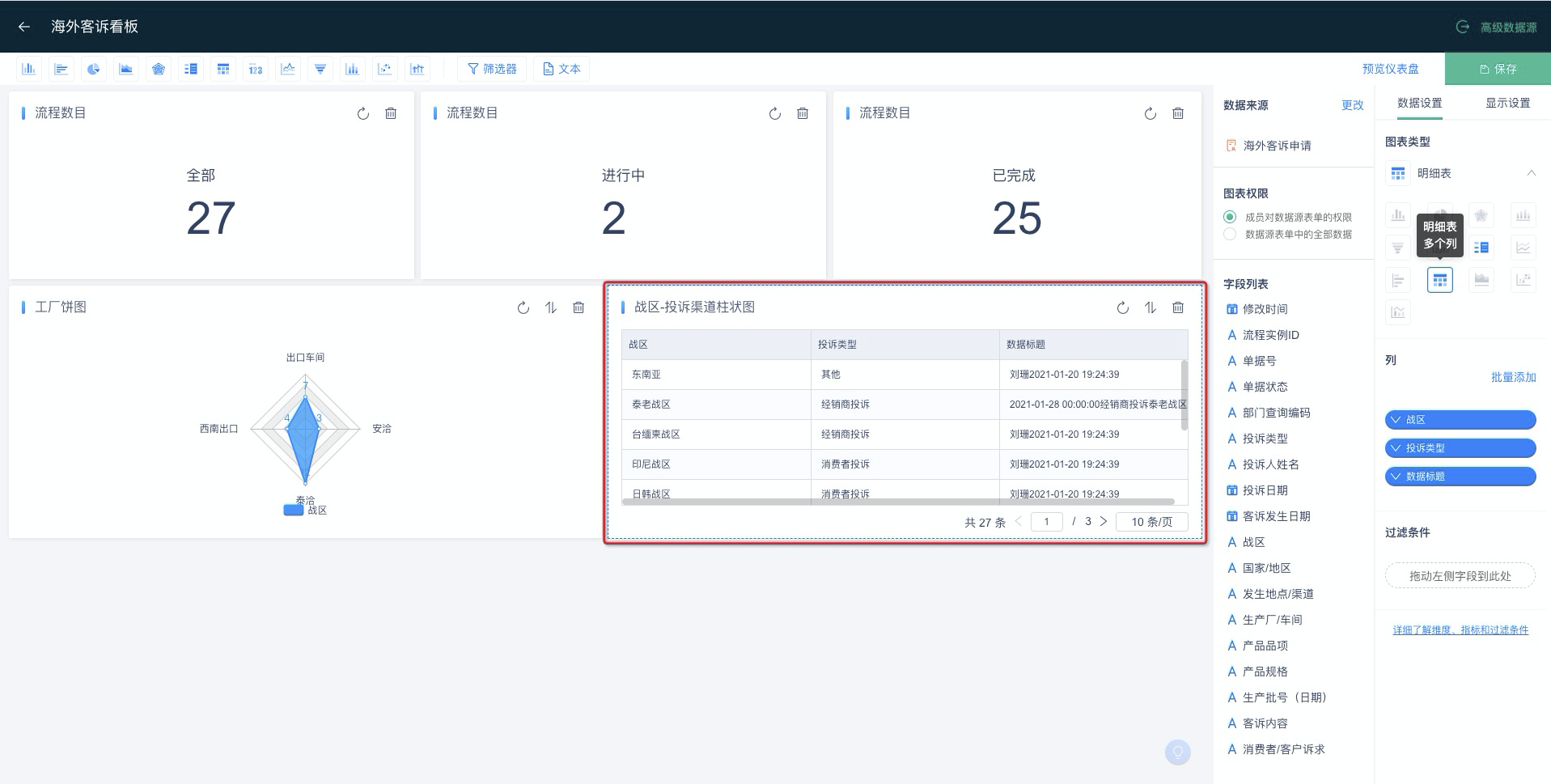
指標圖
指標圖常用於對某個資料的監測,根據指標的值衡量是否符合預定要求。
路徑:【應用管理】➜【選擇應用】➜【新增報表】➜【儀表盤Beta版】➜【拖拽柱狀圖到畫布】➜【資料來源選擇】➜【確定】
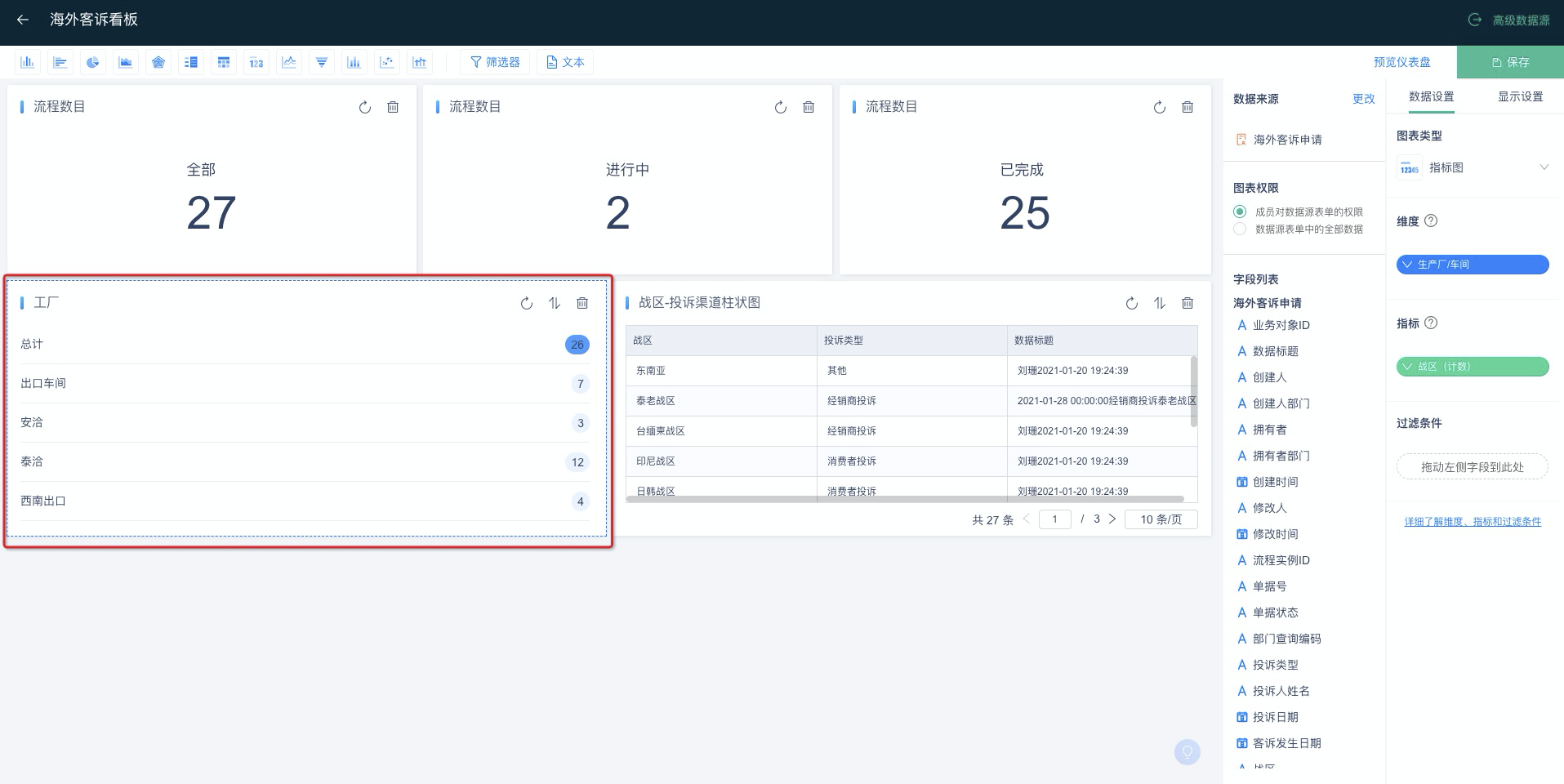
透視圖
資料透視表的主要作用就是分類彙總,把表裏面的原始資料進行歸類,得到想要的資料。
路徑:【應用管理】➜【選擇應用】➜【新增報表】➜【儀表盤Beta版】➜【拖拽柱狀圖到畫布】➜【資料來源選擇】➜【確定】
注:透視表允許匯出excel,可以凍結行列維度,支持圖表連動
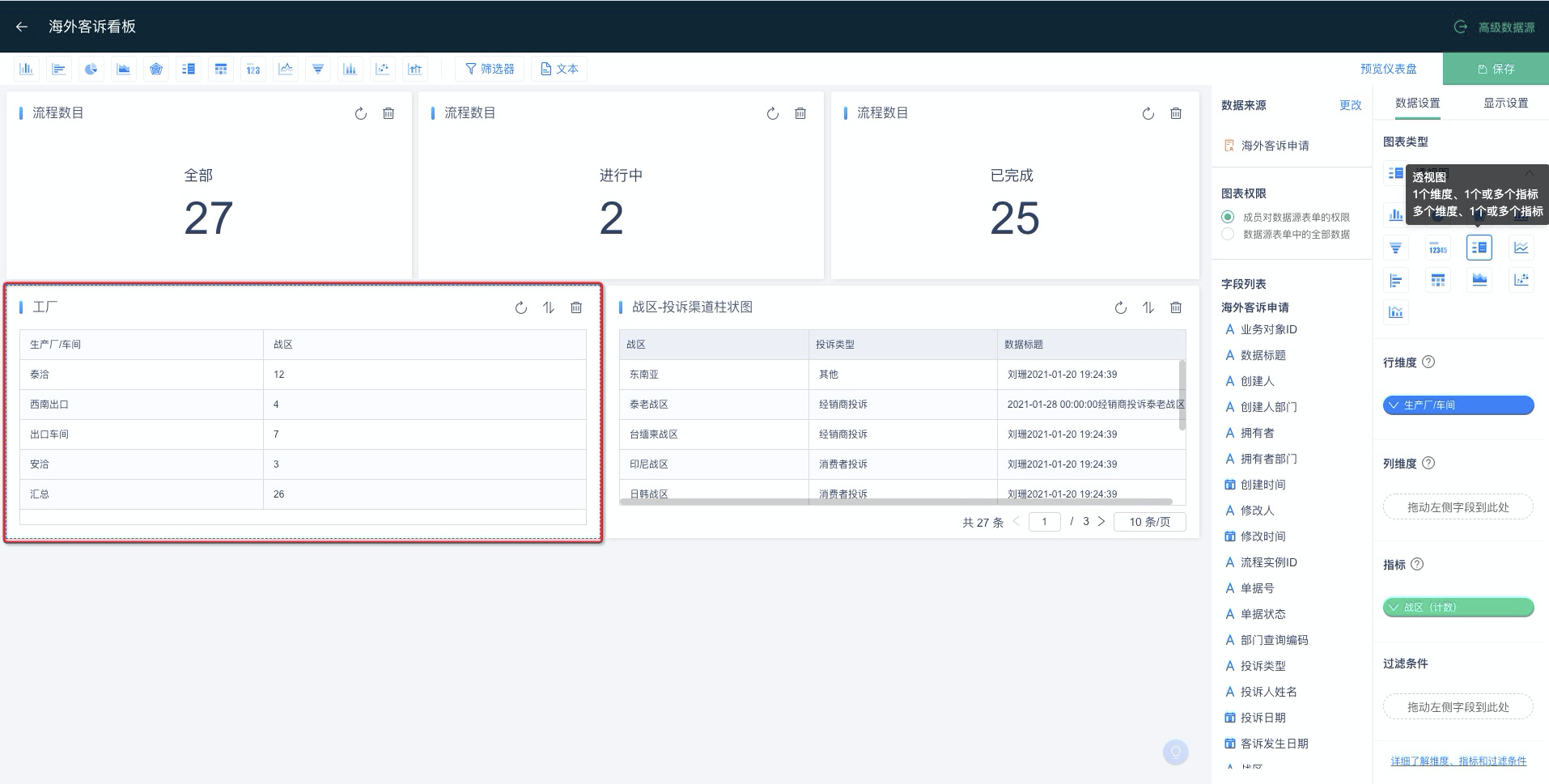
折線圖
用於看資料發展趨勢。
路徑:【應用管理】➜【選擇應用】➜【新增報表】➜【儀表盤Beta版】➜【拖拽柱狀圖到畫布】➜【資料來源選擇】➜【確定】
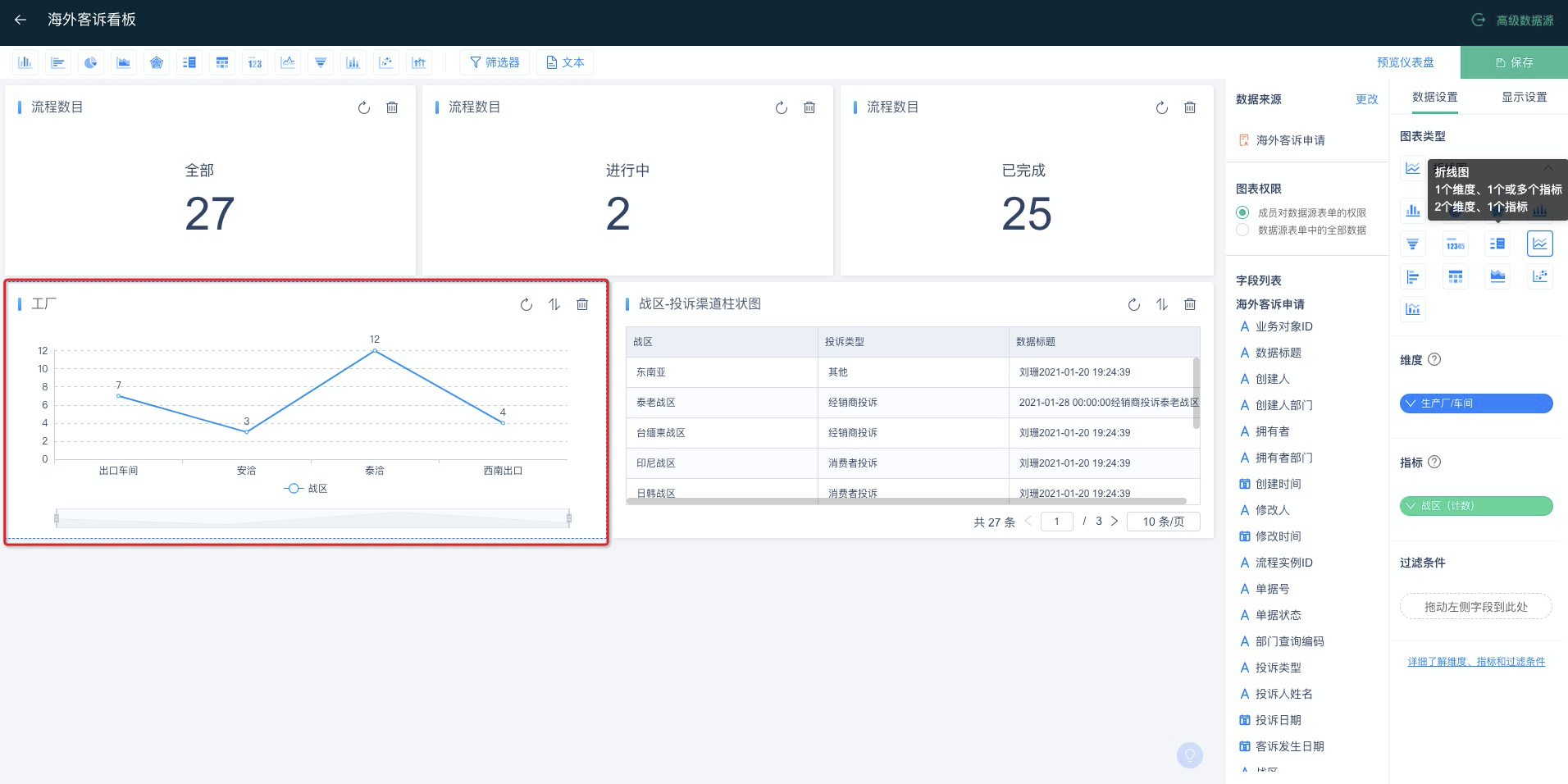
堆疊柱狀圖
把柱狀圖堆疊起來,堆疊柱狀圖是柱狀圖的變形,擁有更多維度的表現力。用於顯示一段時間內的教據變化或顯示各項之間的比較情況。
路徑:【應用管理】➜【選擇應用】➜【新增報表】➜【儀表盤Beta版】➜【拖拽柱狀圖到畫布】➜【資料來源選擇】➜【確定】
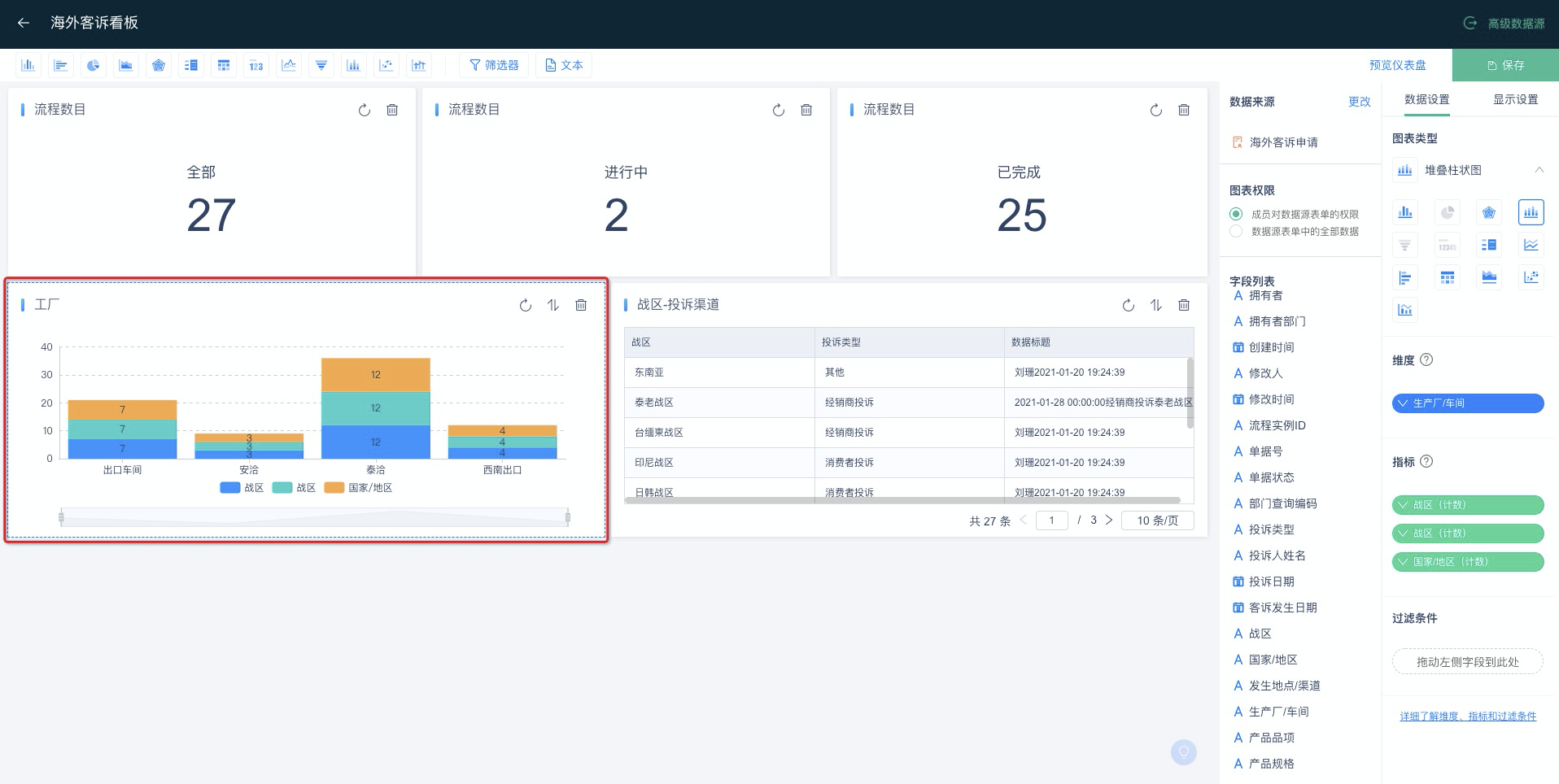
漏斗圖
用於每一步節點經過後的漏下去的。比如用戶註冊,用戶第一次進入產品,錄入單據,付費等情況
路徑:【應用管理】➜【選擇應用】➜【新增報表】➜【儀表盤Beta版】➜【拖拽柱狀圖到畫布】➜【資料來源選擇】➜【確定】
注:漏斗圖是預設降序。不可設定排序
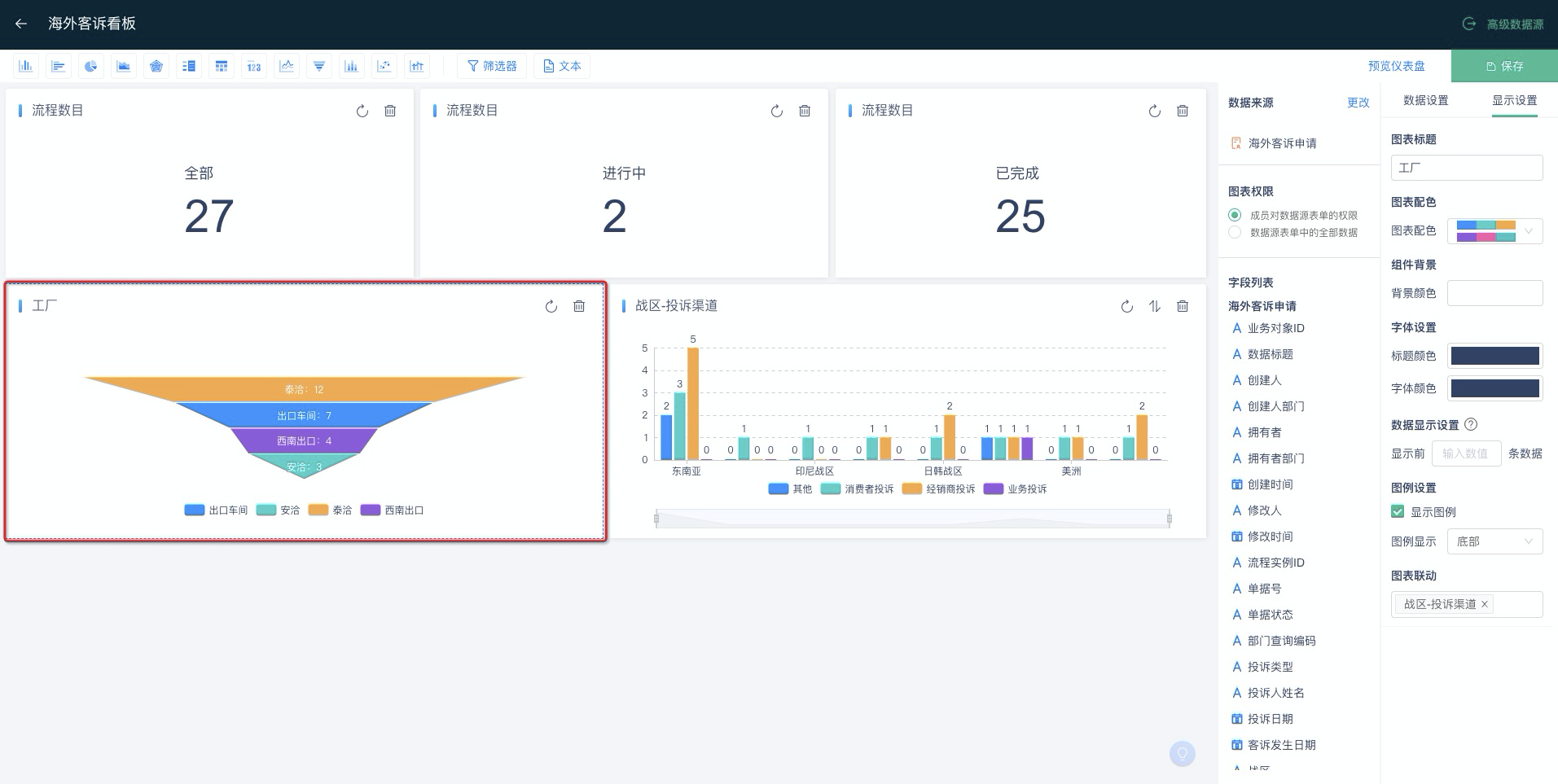
散點圖
散點圖通常用於比較跨類別的聚合資料,用兩組資料構成多個座標點,考察座標點的分佈,判斷兩變量之間是否存在某種關聯或總結座標點的分佈模式。資料值由點在圖表中的位置表示。類別由圖表中的不同標記表示。
路徑:【應用管理】➜【選擇應用】➜【新增報表】➜【儀表盤Beta版】➜【拖拽柱狀圖到畫布】➜【資料來源選擇】➜【確定】
注:散點圖支持1維度、2個或3個指標;2維度、2個或3個指標。
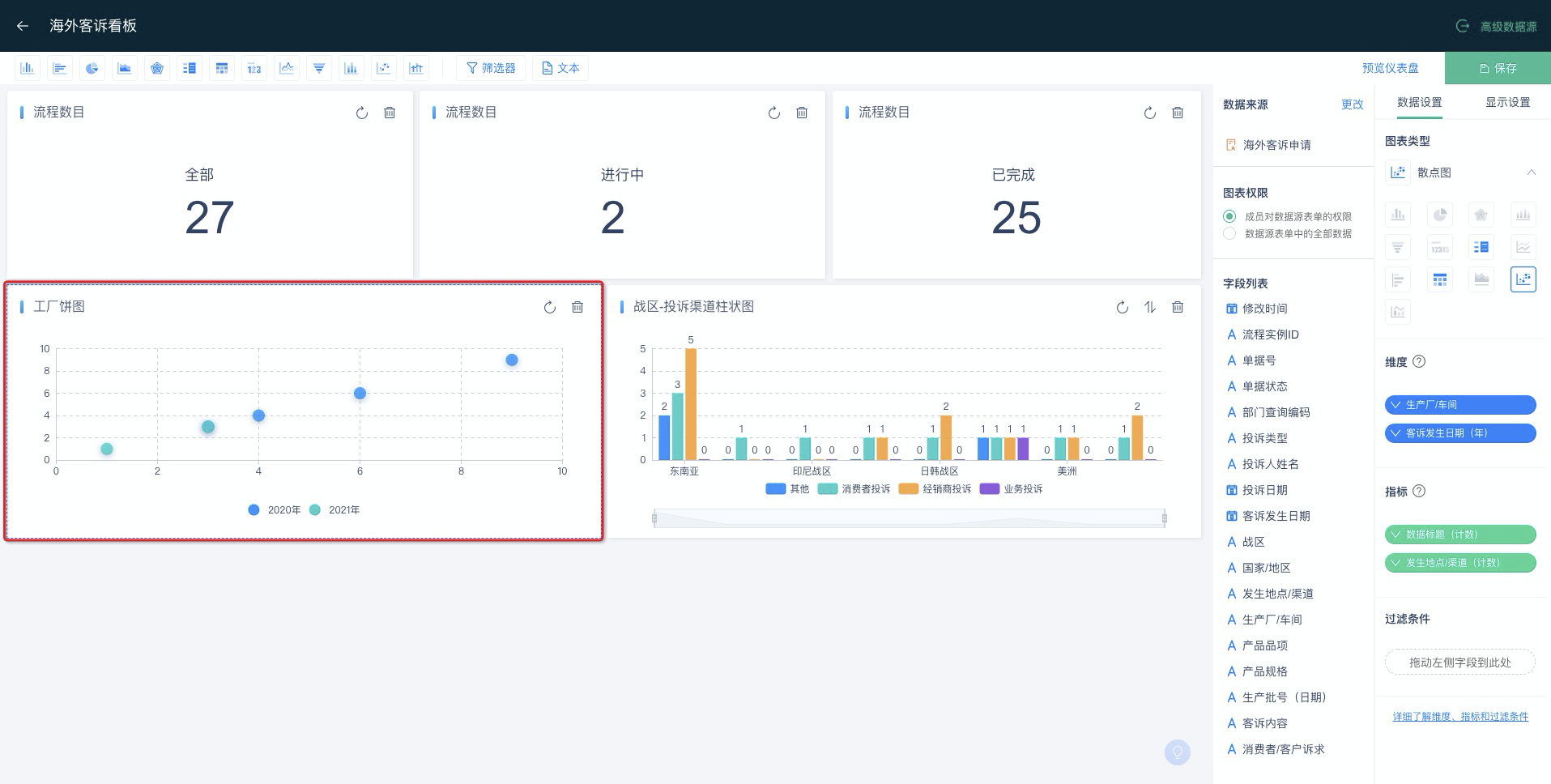
雙軸圖
雙軸圖,就是有2個Y軸的資料圖表,多爲柱狀圖+折線圖的結合,圖表顯示更爲直觀。除了適合分析兩個相差較大的資料,雙軸圖也適用於不同資料走勢、資料同環比分析等場景。
目前雙軸圖支持的展示類型柱形圖、折線圖、堆積柱狀圖、面積圖這四類圖表樣式。
路徑:【應用管理】➜【選擇應用】➜【新增報表】➜【儀表盤Beta版】➜【拖拽柱狀圖到畫布】➜【資料來源選擇】➜【確定】
注:雙軸圖支持1維度、1個或多個指標;2個維度、1指標。
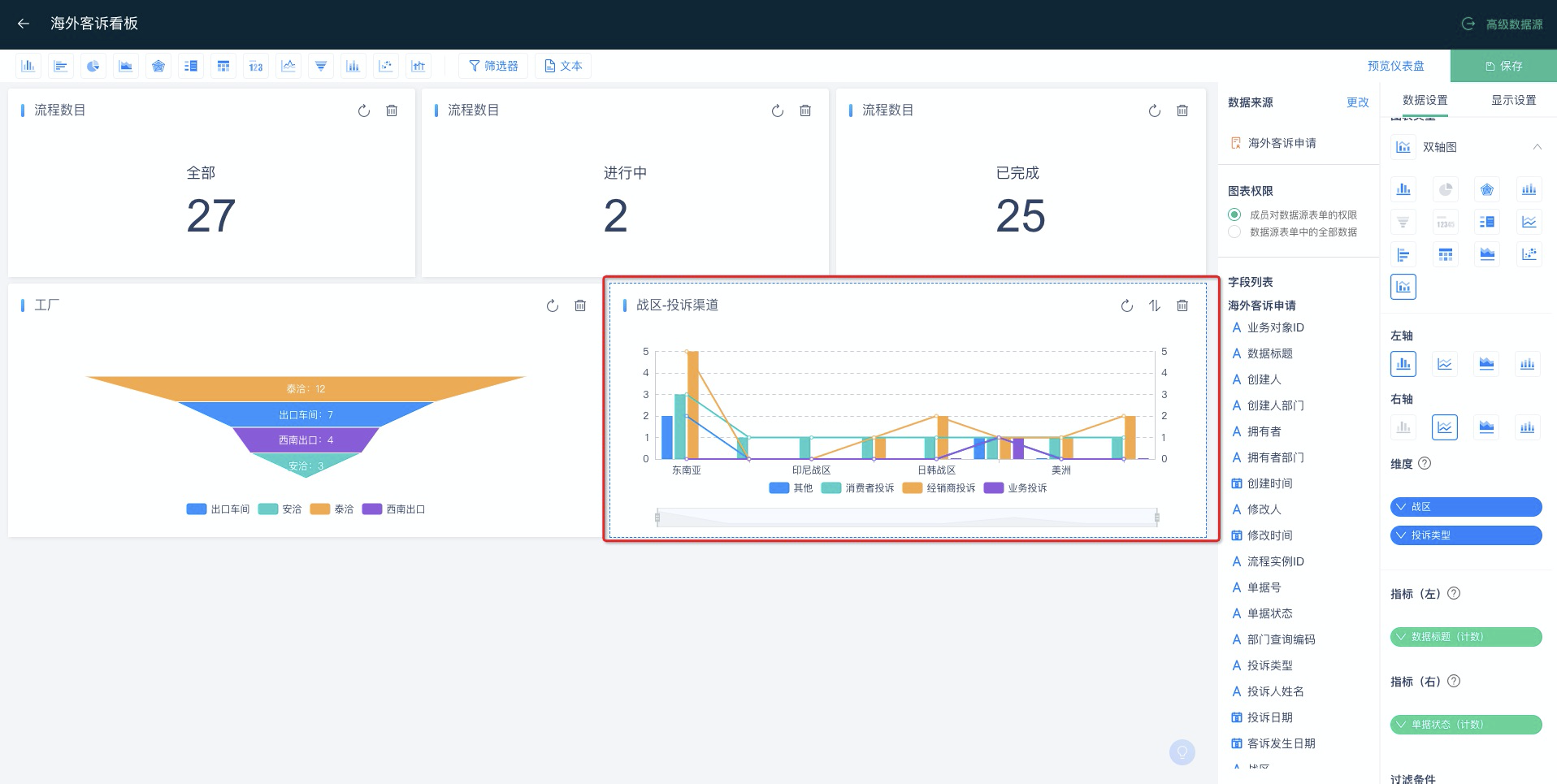
更新: 2022-09-28 21:02:08
原文: https://www.yuque.com/skwme4/hyk0u0/ashf3u